|
||||||||||||||||||||||
|
|
Глава 3 Сценарии WSH как приложения XML До сих пор мы рассматривали простые одиночные файлы сценариев, в которых мог использоваться язык JScript или VBScript. В версии WSH 1.0 это был единственный поддерживаемый тип сценариев, причем используемый язык определялся по расширению файла: js для JScript и vbs для VBScript. Начиная с WSH 2.0 появилась возможность создавать сценарии, в которых можно применять оба языка одновременно. Для таких сценариев в операционной системе регистрируется расширение wsf; wsf-файлы мы будем далее называть просто WS-файлами. Новый тип сценариев (WS-файл) имеет еще несколько важных преимуществ перед одиночными файлами сценариев WSH 1.0: ? поддерживаются вложенные файлы; ? возможен доступ из сценария к внешним мнемоническим константам, которые определены в библиотеках типов используемых объектов ActiveX; ? в одном WS-файле можно хранить несколько отдельных, независимых друг от друга, сценариев; ? сценарий становится самодокументируемым, т.е. вывод информации об использовании сценария и его синтаксисе происходит автоматически. Понятно, что для обеспечения новых возможностей необходимо иметь больше информации, чем ее может предоставить отдельный сценарий. В самом файле сценария должна присутствовать некоторая дополнительная информация, скажем, имя этого сценария (подобная информация содержится, например, в заголовках HTML-страниц). Другими словами, для сценариев WSH должен использоваться уже некий специальный формат, а не просто отдельные js- или vbs-файлы. В качестве такого формата разработчики Microsoft выбрали язык XML — Extensible Markup Language, который уже использовался ими для определения информационной модели в технологии WSC — Windows Script Components, которая позволяет с помощью языков сценариев создавать и регистрировать полноценные СОМ-объекты. Таким образом, теперь сценарии WSH не просто содержат в текстовом виде ActiveX-совместимый сценарий, а являются XML-приложениями, поддерживающими схему WS XML — Windows Script XML, которая, в свою очередь, опирается на схему WSC XML. Поэтому для понимания двух технологий (WSC и WSH) достаточно освоить одну схему XML. WS-файл рассматривается сервером сценариев как файл с разметкой XML, который должен соответствовать схеме WS XML. Новый тип файла и формат XML обеспечивают более мощную среду для написания сценариев. Для того чтобы использовать язык XML в сценариях WSH, вовсе не обязательно вникать во все тонкости этого языка, однако основные принципы XML понимать, конечно, нужно. Основные принципы XML Проявляемый в настоящее время большой интерес к языку XML объясняется тем, что он предоставляет возможности, позволяющие в текстовой форме описывать структурированные данные. Точнее говоря, XML является метаязыком для создания различных языков разметки, которые способны определять произвольные структуры данных — двоичные данные, записи в базе данных или сценарии. Прежде всего, XML используется в Internet- приложениях при работе браузеров, которые отображают информацию, находящуюся на Web-серверах. При этом пользователю отдельно передаются данные в виде XML-документа, и отдельно — правила интерпретации этих данных для отображения с помощью, например, языков сценариев JScript или VBScript. Как и HTML, XML является независимым от платформы промышленным стандартом. Полные спецификации XML и связанных с ним языков доступны на официальной странице консорциума W3C — World Wide Web Consortium по адресу http://www.w3c.org/xml. Внешне XML-документ похож на HTML-документ, т.к. XML-элементы также описываются с помощью тегов, т.е. ключевых слов. Однако, в отличие от HTML, в XML пользователь может создавать собственные элементы, поэтому набор тегов не является заранее предопределенным. Еще раз повторим, что теги XML определяют структурированную информацию и, в отличие от тегов HTML, не влияют на то, как браузер отобразит эту информацию. Ниже перечислены несколько основных правил формирования корректного XML-документа: ? документ XML состоит из элементов разметки (markup) и непосредственно данных (content); ? все XML-элементы описываются с помощью тегов; ? в заголовке документа с помощью специальных тегов помещается дополнительная информация (используемый язык разметки, его версия и т.д.); ? каждый открывающий тег, который определяет область данных, должен иметь парный закрывающий тег (в HTML некоторые закрывающие теги можно опускать); ? в XML, в отличие от HTML, учитывается регистр символов; ? все значения атрибутов, используемых в определении тегов, должны быть заключены в кавычки; ? вложенность элементов в документе XML строго контролируется. Рассмотрим теперь структуру и синтаксис WS-файлов, использующих схему WS XML. Схема WS XML Синтаксис элементов, составляющих структуру WS-файла, в общем виде можно представить следующим образом: <element [attribute1="value1" [attribute2="value2" ... ]]> Содержимое (content) </element> Открывающий тег элемента состоит из следующих компонентов: ? открывающей угловой скобки "<"; ? названия элемента, написанного строчными буквами; ? необязательного списка атрибутов со значениями (названия атрибутов пишутся строчными буквами, значения заключаются в двойные кавычки); ? закрывающей угловой скобки ">". Например, тег начала элемента <script language="JScript"> имеет имя тега scriptи определяет атрибут languageсо значением " JScript". Атрибуты предоставляют дополнительную информацию о соответствующем теге или последующем содержимом элемента. В нашем примере атрибут указывает на то, что содержимым элемента является текст сценария на языке JScript. Закрывающий тег элемента состоит из следующих компонентов: ? открывающей угловой скобки "<"; ? символа "/"; ? названия элемента, написанного строчными буквами; ? закрывающей угловой скобки ">". Таким образом, тег конца элемента не имеет атрибутов, например, </script>. Если у элемента нет содержимого, то он имеет следующий вид: <element [attribute1="value1" [attribute2="value2" ... ]]/> To есть в этом случае элемент состоит из следующих компонентов: ? открывающей угловой скобки "<"; ? названия элемента, написанного строчными буквами; ? необязательного списка атрибутов со значениями (названия атрибутов пишутся строчными буквами, значения заключаются в двойные кавычки); ? символа"/"; ? закрывающей угловой скобки ">". Пример такого элемента: <script language="JScript" src="tools.js"/> Представленная в листинге 3.1 схема WS XML — это модель данных, определяющая элементы и соответствующие атрибуты, а также связи элементов друг с другом и возможную последовательность появления элементов. Также эта схема может задавать значения атрибутов по умолчанию. Листинг 3.1. Схема WS XML<?xml version="1.0" standalone="yes"?> <package> <job [id="JobID"]> <?job debug="true|false"?> <runtime> <named name="NamedName" helpstring="HelpString" type="string|boolean|simple" required="true|false" /> <unnamed name="UnnamedName" helpstring="HelpString" many="true|false" required="true|false" /> <description> Описание сценария </description> <example> Пример запуска сценария </example> </runtime> <resource id="ResourceID"> Строка или число </resource> <object id="ObjID" [classId="clsid:GUID"|progid="ProgID"]/> <reference [object="ProgID" | guid=""typelibGUID"] [version="version"]/> <script language="language" [src="strFileURL"]\> <script language="language" > <![CDATA[ Код сценария ]]> </scriipt> </job> Другие задания </package> Таким образом, из листинга 3.1 видно, что: ? элемент <package>может содержать один или несколько элементов <job>; ? элемент <job>может содержать один или несколько элементов <runtime>, <resource>, <object>, <reference>или <script>; ? элемент <runtime> может содержать один или несколько элементов <named>и <unnamed>, а также элементы <description>и <example>. Обязательными для создания корректного сценария являются только элементы <job>и <script>. Сам код сценария всегда располагается внутри элемента <script>. Опишем теперь элементы XML, использующиеся в сценариях WSH, более подробно. Элементы WS-файла В WS-файл можно вставлять комментарии независимо от разметки XML. Сделать это можно двумя способами: с помощью элемента <!-- -->или элемента <comment>. Например: <!-- Первый комментарий --> или <comment> Второй комментарий </comment> Элементы <?xml?> и <![CDATA[]]> Эти элементы являются стандартными для разметки W3C XML 1.0. В сценариях WSH они определяют способ обработки WS-файла. Всего существует два режима обработки сценария: нестрогий (loose) и строгий (strict). При нестрогой обработке (элемент <?xml?>отсутствует) не предполагается выполнение всех требований стандарта XML. Например, не требуется различать строчные и заглавные буквы и заключать значения атрибутов в двойные кавычки. Кроме этого, в процессе нестрогой обработки считается, что все содержимое между тегами <script>и </script>является исходным кодом сценария. Однако при таком подходе может произойти ошибочная интерпретация вложенных в сценарий зарезервированных для XML символов или слов как разметки XML. Например, имеющиеся в коде сценария знаки "меньше" (<) и "больше" (>) могут привести к прекращению разбора и выполнения сценария. Для того чтобы задать режим строгой обработки сценария, нужно поместить элемент <?xml?>в самой первой строке сценария — никаких других символов или пустых строк перед ним быть не должно. При такой обработке WS-файла нужно четко следовать всем правилам стандарта XML. Код сценария должен быть помещен в секцию CDATA, которая начинается с символов " <![CDATA[" и заканчивается символами " ]]>". Замечание Элемент <?job?> Элемент <?job?>задает режим отладки при выполнении WS-файла. Если значение атрибута debugравно true, то задание может быть выполнено во внешнем отладчике (см. приложение 3). Если же значение атрибута debugравно false, то отладчик для этого задания применен быть не может. По умолчанию debugимеет значение false. Элемент <package> Этот элемент необходим в тех WS-файлах, в которых с помощью элементов <job>определено более одного задания. В этом случае все эти задания должны находиться внутри пары тегов <package>и </package>(см. листинг 3.1). Другими словами, <package>является контейнером для элементов <job>. Если же в WS-файле определено только одно задание, то элемент <package>можно не использовать. Элемент <job> Элементы <job>позволяют определять несколько заданий (независимо выполняющихся частей) в одном WS-файле. Иначе говоря, между тегами <job>и </job>будет находиться отдельный сценарий (который, в свою очередь, может состоять из нескольких частей, написанных, возможно, на разных языках). У элемента <job>имеется единственный атрибут id, который определяет уникальное имя задания. Например, в сценарии two_jobs.wsf определяются два задания с именами " Task1" и " Task2" (листинг 3.2). Листинг 3.2. Файл two_jobs.wsf <package> <job id="Task1"> <!-- Описываем первое задание (id="Task1") --> <script language="VBScript"> WScript.Echo "Выполняется первое задание (VBScript)" </script> </job> <job id="Task2"> <!-- Описываем второе задание (id="Task1") --> <script language="JScript"> WScript.Echo "Выполняется второе задание (JScript)" </script> </job> </package> Для того чтобы запустить конкретное задание из многозадачного WS-файла, нужно воспользоваться параметром //job:"JobID"в командной строке WSH. Например, следующая команда: cscript //job:"Task1" two_jobs.wsf запускает с помощью cscript.exe задание с именем "Task1" из файла two_jobs.wsf. Замечание Если в WS-файле имеется несколько заданий, то они должны находиться внутри элемента <package>. Элемент <job>является одним из двух обязательных элементов в сценариях WSH с разметкой XML. Элемент <runtime> При запуске почти всех стандартных команд или утилит командной строки Windows с ключом /?на экран выводится встроенная справка, в которой кратко описываются назначение и синтаксис этой команды или утилиты (рис. 3.1).  Рис. 3.1. Встроенная справка для команды COPY Хорошим тоном считается создание такой справки и для разрабатываемых сценариев WSH. Понятно, что добавление в сценарий функции вывода информации о назначении, синтаксисе и аргументах этого сценария потребовало бы написания довольно большого количества кода: необходимо следить за ключом /?в командной строке, а при добавлении нового параметра командной строки возникнет необходимость изменения функции, отвечающей за вывод информации на экран. Элемент <runtime>позволяет сделать сценарий самодокументируемым, т.е. в этом случае при задании в командной строке ключа /?на экран будет автоматически выводиться информация об использовании сценария, о его синтаксисе и аргументах (именных и безымянных), а также пример запуска сценария с конкретными значениями аргументов. При этом сам элемент <runtime>является лишь контейнером, а содержимое для вывода информации хранится в элементах <named>(описание именных параметров командной строки), <unnamed>(описание безымянных параметров командной строки), <description>(описание самого сценария) и <example>(пример запуска сценария), которые находятся внутри <runtime>. Замечание Элемент <named> С помощью элементов <named>можно описывать (документировать) именные параметры командной строки сценария. В табл. 3.1 приведено описание аргументов элемента <named>. Таблица 3.1. Аргументы элемента
Информация, которая указывается для объявляемого в элементе <named>параметра командной строки, используется только для самодокументируемости сценария и никак не влияет на реальные значения, которые будут указаны в командной строке при запуске сценария. Например, если параметр объявлен как обязательный ( required="true"), но в действительности не был указан при запуске сценария, то никакой ошибки во время работы не произойдет. Если для аргумента командной строки сценария указан тип " string", то предполагается, что этот аргумент имеет имя и значение, разделенные символом " :", например: /Имя:"Андрей Попов" /Возраст:30 Если в качестве типа параметра командной строки используется "simple", то для этого параметра в командной строке указывается только его имя без значения: /Имя /Возраст Для того чтобы передать в сценарий аргумент командной строки типа "boolean", нужно после имени этого аргумента указать символ " +" (соответствует логическому значению "истина") или " -" (соответствует значению "ложь"). Например: /Запись+ /ReWrite- В листинге 3.3 приведен сценарий named.wsf, в котором в блоке <runtime>описываются три именных аргумента командной строки: ? /Имя(обязательный аргумент символьного типа); ? /Компьютер(необязательный аргумент символьного типа); ? /Новый(обязательный аргумент логического типа). После запуска с помощью wscript.exe в сценарии named.wsf сначала вызывается метод WScript.Arguments.Usage, в результате чего на экран выводится диалоговое окно с информацией о сценарии и параметрах командной строки (рис. 3.2). 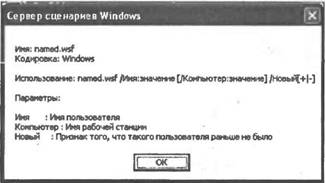 Рис. 3.2. Диалоговое окно с информацией о параметрах сценария named.wsf Затем в сценарии проверяется, какие именно аргументы командной строки были подставлены при запуске, и выделяются значения этих аргументов. Для этого создается объект WshNamed, являющийся коллекцией именных аргументов командной строки, и используется метод Exists этого объекта: //Создаем объект WshNamed — коллекция именных аргументов сценария objNamedArgs= WScript.Arguments.Named; s=""; //Проверяем, существует ли аргумент /Имя: if (objNamedArgs.Exists("Имя")) //Получаем значение символьного аргумента /Имя s+="Имя: "+objNamedArgs("Имя") +"\n"; //Проверяем, существует ли аргумент /Компьютер: if (objNamedArgs.Exists("Компьютер")) //Получаем значение символьного аргумента /Компьютер s+="Машина: "+objNamedArgs("Компьютер") + "\n"; Значением параметра /Новыйявляется константа логического типа ( trueили false), поэтому для формирования строки, соответствующей этому значению, используется условный оператор языка JScript: //Проверяем, существует ли аргумент /Новый if (objNamedArgs.Exists("Новый")) //Получаем с помощью условного оператора значение //логического аргумента /Новый s+="Новый пользователь: "+(objNamedArgs("Новый") ? "Да" : "Нет"); Если запустить сценарий named.wsf следующим образом: wscript.exe named.wsf /Имя:Popov /Компьютер:404_Popov /Новый+ то на экран будет выведено диалоговое окно, показанное на рис. 3.3.  Рис. 3.3. Значения именных аргументов командной строки, переданных в named.wsf Листинг 3.3. Файл named.wsf <job id="Named"> <runtime> <description> Имя: named.wsf Кодировка: Windows </description> <named name="Имя" helpstring="Имя пользователя" type="string" required="true"/> <named name="Компьютер" helpstring="Имя рабочей станции" type="string" required="false"/> <named name="Новый" helpstring="Признак того, что такого пользователя раньше не было" type="boolean" required="true"/> </runtime> <script language="JScript"> var objNamedArgs,s; s=""; //Вызываем метод ShowUsage для вывода на экран описания сценария WScript.Arguments.ShowUsage(); //Создаем объект WshNamed - коллекция именных аргументов сценария objNamedArgs= WScript.Arguments.Named; //Проверяем, существует ли аргумент /Имя: if (objNamedArgs.Exists("Имя")) //Получаем значение символьного аргумента /Имя s+="Имя: "+objNamedArgs("Имя")+"\n"; //Проверяем, существует ли аргумент /Компьютер: if (objNamedArgs.Exists("Компьютер")) //Получаем значение символьного аргумента /Компьютер s+="Машина: "+objNamedArgs("Компьютер")+"\n"; //Проверяем, существует ли аргумент /Новый if (objNamedArgs.Exists("Новый")) //Получаем с помощью условного оператора значение //логического аргумента /Новый s+="Новый пользователь: "+(objNamedArgs("Новый") ? "Да" : "Нет"); //Выводим полученные строки на экран WScript.Echo(s); </script> </job> Элемент <unnamed> С помощью элементов <unnamed>можно описывать (документировать) безымянные параметры командной строки сценария. В табл. 3.2 приведено описание аргументов элемента <unnamed>. Таблица 3.2. Аргументы элемента
Информация, которая указывается для объявляемого в элементе <unnamed>параметра командной строки, используется, как и в случае элемента <named>, только для самодокументируемости сценария и никак не влияет на реальные значения, которые будут указаны в командной строке при запуске сценария. Например, если безымянный параметр объявлен как обязательный ( required="true"), но в действительности не был указан при запуске сценария, то никакой ошибки во время работы не произойдет. Рассмотрим в качестве примера сценарий unnamed.wsf, в который в качестве параметров командной строки должны передаваться расширения файлов, причем обязательно должны быть указаны хотя бы два таких расширения (листинг 3.4). Для создания информации об использовании этого сценария создается элемент <unnamed>следующего вида: <unnamed name="Расш" helpstring="Расширения файлов" many="true" required=2/> После запуска с помощью wscript.exe в сценарии unnamed.wsf сначала вызывается метод WScript.Arguments.Usage, в результате чего на экран выводится диалоговое окно с информацией о сценарии и параметрах командной строки (рис. 3.4). 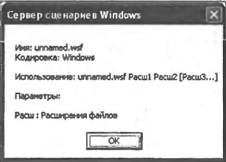 Рис. 3.4. Диалоговое окно с информацией о параметрах сценария unnamed.wsf Затем в сценарии создается коллекция objUnnamedArgs(объект WshUnnamed), которая содержит все безымянные аргументы командной строки, реально переданные в сценарий: objUnnamedArgs=WScript.Arguments.Unnamed; //Создаем объект WshUnnamed После этого определяется общее число реально переданных в сценарий параметров командной строки (свойство length) и в цикле whileорганизуется перебор всех элементов коллекции objUnnamedArgs. //Определяем количество безымянных аргументов s="Передано в сценарий безымянных аргументов: "+objUnnamedArgs.length; for (i=0; i<=objUnnamedArgs.length-1; i++) //Формируем строки со значениями безымянных аргументов s+="\n"+objUnnamedArgs(i); //Выводим полученные строки на экран WScript.Echo(s); Если запустить сценарий unnamed.wsf следующим образом: wscript.exe unnamed.wsf vbs js то на экран будет выведено диалоговое окно, показанное на рис. 3.5.  Рис. 3.5. Значения безымянных аргументов командной строки, переданных в unnamed.wsf Листинг 3.4. Файл unnamed.wsf <job id="Unnamed"> <runtime> <description> Имя: unnamed.wsf Кодировка: Windows </description> <unnamed name="Расш" helpstring="Расширения файлов" many="true" required="2"/> </runtime> <script language="JScript"> var objUnnamedArgs,s; //Вызываем метод ShowUsage для вывода на экран описания сценария WScript.Arguments.ShowUsage(); objUnnamedArgs=WScript.Arguments.Unnamed; //Создаем объект WshUnnamed //Определяем количество безымянных аргументов s="Передано в сценарий безымянных аргументов: "+objUnnamedArgs.length; for (i=0; i<=objUnnamedArgs.length-1; i++) //Формируем строки со значениями безымянных аргументов s+="\n"+objUnnamedArgs(i); //Выводим полученные строки на экран WScript.Echo(s); </script> </job> Элемент <description> Внутри элемента <description>помещается текст (без дополнительных кавычек), описывающий назначение сценария. Как и все элементы внутри <runtime>, этот текст выводится на экран, если сценарий был запущен с ключом /?в командной строке или если в сценарии встретился вызов метода ShowUsageобъекта WshArguments. При выводе текста на экран учитываются все имеющиеся в нем пробелы, символы табуляции и перевода строки. Пример использования элемента <description> и метода ShowUsage представлен в сценарии descrip.wsf (листинг 3.5). Здесь сразу вызывается метод WScript.Arguments.ShowUsage, в результате чего на экран выводится диалоговое окно (в случае запуска сценария с помощью wscript.exe) (рис. 3.6, а) или просто строки текста (в случае запуска сценария с помощью cscript.exe) с описанием запущенного сценария (рис. 3.6, б).
Рис. 3.6. Вывод текста, описывающего сценарий: а — в графическом режиме; б — в консольном режиме Листинг 3.5. Файл descrip.wsf <job id="Descrip"> <runtime> <description> Имя: descrip.wsf Кодировка: Windows Описание: Здесь можно привести дополнительное описание сценария </description> </runtime> <script language="JScript"> //Вызываем метод ShowUsage WScript.Arguments.ShowUsage(); </script> </job> Элемент <example> Внутри элемента <example>приводится текст из одной или нескольких строк, в котором можно описать примеры запуска сценария. Если сценарий был запущен с ключом /?в командной строке или в сценарии встретился вызов метода ShowUsageобъекта WshArguments, то этот текст выводится в графическое диалоговое окно (при использовании wscript.exe) или на экран (в консольном режиме при использовании cscript.exe). При выводе текста на экран учитываются все имеющиеся в нем пробелы, символы табуляции и перевода строки, при этом строки из элемента <example>выводятся после строк из элемента <description>(рис. 3.7).  Рис. 3.7. Диалоговое окно, формируемое элементами <description>и <example> Сценарий example.wsf, диалоговое окно с описанием которого показано на рис. 3.7, приведен в листинге 3.6. Листинг 3.6. Файл example.wsf<job id="Example"> <runtime> <description> Имя: example.wsf Кодировка: Windows Описание: Здесь можно привести дополнительное описание сценария </description> <example> Здесь приводится пример запуска сценария (с параметрами командной строки, например) </example> </runtime> <script language="JScript"> //Вызываем метод ShowUsage WScript.Arguments.ShowUsage(); </script> </job> Элемент <resource> Элемент <resource>позволяет отделить символьные или числовые константы (ресурсы) от остального кода сценария. Например, таким образом удобно собрать в одном месте строки, которые используются в сценарии для вывода каких-либо стандартных сообщений. Если после этого понадобится изменить сообщения в сценарии (например, перевести их на другой язык), то достаточно будет внести соответствующие корректировки в строки, описанные в элементах <resource>. Для получения значения ресурса в сценарии нужно вызвать метод getResource, передав в качестве параметра символьный идентификатор ресурса (значение атрибута id). В листинге 3.7 представлен пример сценария resource.wsf, в котором определяется ресурсная строка с идентификатором " MyName": <resource id="MyName"> Меня зовут Андрей Попов </resource> Значение этого ресурса затем выводится на экран с помощью метода Echoобъекта WScriptи метода getResource: WScript.Echo(getResource("MyName"));Листинг 3.7. Файл resource.wsf <job id="Resource"> <runtime> <description> Имя: resource.wsf Описание: Пример использования в сценарии ресурсных строк </description> </runtime> <resource id="MyName"> Меня зовут Андрей Попов </resource> <script language="JScript"> //Выводим на экран значение ресурса "MyName" WScript.Echo(getResource("MyName")); </script> </job> Элемент <object> Элемент <object>предлагает еще один способ создания экземпляра COM-объектов для использования их внутри сценариев. Напомним, что ранее для этого мы использовали методы CreateObjectи GetObjectобъекта WScript, объект ActiveXObjectи функцию GetObjectязыка JScript, а также функцию CreateObjectязыка VBScript. Элемент <object>может заменить эти средства. Атрибут idв <object>— это имя, применяемое для обращения к объекту внутри сценария. Отметим, что объект, создаваемый с помощью тега <object>, будет глобальным по отношению к тому заданию, в котором он определен. Другими словами, этот объект может использоваться во всех элементах <script>, находящихся внутри элемента <job>, содержащего описание объекта. Атрибуты classidи progidиспользуются в <object>соответственно для указания глобального кода создаваемого объекта (GUID, Globally Unique ID) или программного кода объекта (Programmic Identifier). Из этих двух необязательных атрибутов может быть указан только один. Например, создать объект FileSystemObject (GUID="0D43FE01-F093-11CF-8940-00A0C9054228")можно двумя способами: <object id="fso" classid="clsid:0D43FE01-F093-11CF-8940-00A0C9054228"/> или <object id="fso" progid="Scripting.FileSystemObject"/> В обычном js-файле или внутри элемента <script>этот объект мы бы создали следующим образом: var fso = WScript.CreateObject("Scripting.FileSystemObject"); или var fso = new ActiveXObject("Scripting.FileSystemObject"); Элемент <reference> При вызове многих методов внешних объектов, которые используются внутри сценариев, требуется указывать различные числовые или строковые константы, определенные в этих внешних объектах. Например, для того, чтобы открыть текстовый файл с помощью метода OpenTextFileобъекта FileSystemObject, может потребоваться указать параметр, который определяет режим ввода/вывода (возможные значения констант ForReading=1, ForWriting=2и ForAppending=8) открываемого файла. Ясно, что запомнить все значения констант различных объектов очень трудно, поэтому при их использовании приходится постоянно обращаться к справочной информации. К счастью, большинство объектов предоставляет информацию об именах используемых ими констант в своей библиотеке типов (как уже отмечалось в главе 2, библиотека типов регистрируется в системном реестре при установке СОМ-объекта и может существовать как в виде отдельного файла с расширением tlb, так и в виде части файла с исполняемым кодом объекта). Элемент <reference>как раз обеспечивает доступ к мнемоническим константам, определенным в библиотеке типов объекта (экземпляр объекта при этом не создается). Для того чтобы воспользоваться константами определенного объекта, нужно в теге <reference>указать программный код этого объекта (атрибут object) или глобальный код его библиотеки типов (атрибут guid), а также, при необходимости, номер версии объекта (атрибут version). Например, доступ к константам объекта FileSystemObjectорганизуется следующим образом: <reference object="Scripting.FileSystemObject"/> После этого в сценариях можно просто использовать константы с именами ForReadingили ForAppending, не заботясь об их числовых значениях (соответствующий пример приведен в листинге 3.10). Элемент <script> Элемент <script>с помощью атрибута languageпозволяет определить язык сценария ( language="JScript"для языка JScript и language="VBScript"для языка VBScript). Это делает возможным использовать в одном задании сценарии, написанные на разных языках, что иногда бывает очень удобно. Предположим, что у вас имеются сценарии на JScript и VBScript, функции которых необходимо объединить. Для этого не нужно переписывать один из сценариев на другой язык — используя WS-файл, можно из сценария JScript спокойно вызывать функции, написанные на VBScript, и наоборот! Пример подобного сценария приведен в листинге 3.12. Атрибут srcпозволяет подключить к выполняющемуся сценарию внешний файл с другим сценарием. Например, задание элемента <script language="JScript" src="tools.js"/> приведет к такому же результату, как если бы содержимое файла tools.js было расположено между тегами <script>и </script>: <script language="JScript"> Содержимое файла tools.js </script> Таким образом, можно выделить код, который должен использоваться в нескольких сценариях, поместить его в один или несколько внешних файлов, а затем по мере необходимости просто подключать с помощью атрибута srcэти файлы к другим сценариям. Замечание Примеры сценариев с разметкой XML Приведем примеры сценариев, иллюстрирующие основные свойства WS-файлов. Строгий режим обработки WS-файла Напомним, что здесь обязательными являются элементы <?xml?>и <![CDATA[]]>. Соответствующий пример сценария strict.wsf приведен в листинге 3.8. Листинг 3.8. Файл strict.wsf <?xml version="1.0" standalone="yes" encoding="windows-1251"?> <job id="JS"> <runtime> <description> Имя: strict.wsf Кодировка: Windows Описание: Пример строгого режима обработки WS-файла </description> </runtime> <script language="JScript"> <![CDATA[ WScript.Echo("Всем привет!"); ]]> </script> </job> Несколько заданий в одном файле Каждое отдельное задание в WS-файле должно находиться внутри элементов <job>и </job>. В свою очередь, все элементы <job>являются дочерними элементами контейнера <package>. В качестве примера рассмотрим сценарий multijob.wsf, приведенный в листинге 3.9. Здесь описываются два задания с идентификаторами "VBS" (сценарий на языке VBScript) и "JS" (сценарий на языке JScript). Листинг 3.9. Файл multijob.wsf<package> <job id="VBS"> <!-- Описываем первое задание (id="VBS") --> <runtime> <description> Имя: multijob.wsf Кодировка: Windows Описание: Первое задание из example.wsf </description> </runtime> <script language="VBScript"> WScript.Echo "Первое задание (VBScript)" </script> </job> <job id="JS"> <!-- Описываем второе задание (id="JS") --> <runtime> <description> Имя: example.wsf Кодировка: Windows Описание: Второе задание из example.wsf </description> </runtime> <script language="JScript"> WScript.Echo("Второе задание (JScript)"); </script> </job> </package> Для того чтобы выполнить первое задание сценария multijob.wsf, которое выведет на экран строку " Первое задание (VBScript)", нужно выполнить одну из следующих команд: cscript //job:"VBS" multijob.wsf cscript multijob.wsf wscript //job:"VBS" multijob.wsf wscript multijob.wsf Для запуска второго задания, выводящего на экран строку " Второе задание (JScript)", нужно явно указывать идентификатор этого задания, поэтому используется одна из двух команд: cscript //job:"JS" multijob.wsf wscript //job:"JS" multijob.wsf Использование констант внешних объектов Для того чтобы в сценарии обращаться по имени к константам, определенным во внешних объектах, не создавая экземпляров самих объектов, необходимо сначала получить ссылку на эти объекты с помощью элемента <reference>. В листинге 3.10 приведен сценарий refer.wsf, в котором с помощью элемента <reference>производится доступ к трем константам объекта FileSystemObject( ForReading, ForWritingи ForAppending), которые определяют режим работы из сценария с внешним текстовым файлом. Листинг 3.10. Использование в сценарии констант внешних объектов (файл refer.wsf) <job id="Example"> <runtime> <description> Имя: refer.wsf Кодировка: Windows Описание: Использование констант внешних объектов </description> </runtime> <!-- Получаем ссылку на объект FileSystemObject --> <reference object="Scripting.FileSystemObject"/> <script language="JScript"> var s; s="Значения констант объекта FileSystemObject:\n\n"; //Получаем значение константы ForReading s+="ForReading="+ForReading+"\n"; //Получаем значение константы ForWriting s+="ForWriting="+ForWriting+"\n"; //Получаем значение константы ForAppending s+="ForAppending="+ForAppending; //Выводим полученные строки на экран WScript.Echo(s); </script> </job> В результате выполнения сценария refer.wsf на экран выведется диалоговое окно с информацией о значениях констант объекта FileSystemObject(рис. 3.8).  Рис. 3.8. Результат работы сценария refer.wsf Подключение внешних файлов К WS-файлу можно подключать "обычные" JScript- или VBScript-сценарии, которые находятся во внешних файлах. Для этого нужно указать путь к этому внешнему файлу в атрибуте srcэлемента <script>. Для примера создадим файл inc.js, в который запишем строку WScript.Echo("Здесь выполняется сценарий inc.js"); и файл main.wsf, содержание которого приведено в листинге 3.11. Листинг 3.11. Подключение внешнего сценария (файл main wsf)<job id="Example"> <runtime> <description> Имя: main.wsf Кодировка: Windows Описание: Подключение сценария, находящегося во внешнем файле </description> </runtime> <!-- Подключаем сценарий из файла inc.js --> <script language="JScript" src="inc.js"/> <!-- Определяем основной сценарий --> <script language="JScript"> WScript.Echo("Здесь выполняется основной сценарий"); </script> </job> Если запустить main.wsf с помощью cscript.exe, то на экран выведутся две строки: Здесь выполняется сценарий inc.js Здесь выполняется основной сценарий Два языка внутри одного задания (использование функции InputBox языка VBScript в сценариях JScript) Как уже отмечалось в главе 2, ни в WSH, ни в JScript нет метода или функции, которые позволяли бы в графическом режиме создать диалоговое окно для ввода текста. Однако в языке VBScript имеется функция InputBox, предназначенная как раз для этой цели; используя разметку XML, мы можем легко использовать эту функцию в сценариях JScript. Соответствующий пример приведен в сценарии multilang.wsf (листинг 3.12). Сначала в этом сценарии на языке VBScript описывается функция InputName, которая возвращает строку, введенную с помощью функции InputBox: <script language="VBScript"> Function InputName InputName = InputBox("Введите Ваше имя:", "Окно ввода VBScript") End Function </script> Затем в следующем разделе <script>приводится JScript-сценарий, в котором происходит вызов функции InputNameи сохранение возвращаемого ею значения в переменной s: var s; s = InputName(); Значение полученной таким образом переменной s выводится затем на экран: WScript.Echo("Здравствуйте, "+s+"!"); Таким образом, после запуска сценария multilang.wsf на экран выводится диалоговое окно для ввода имени пользователя, показанное на рис. 3.9. 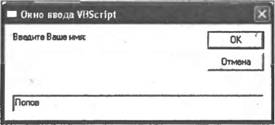 Рис. 3.9. Окно ввода (функция InputBoxязыка VBScript) После ввода информации на экран выводится окно, показанное на рис. 3.10.  Рис. 3.10. Стандартное окно вывода WSH Листинг 3.12. Использование различных языков внутри одного задания (файл multilang.wsf) <job id="Example"> <runtime> <description> Имя: multilang.wsf Кодировка: Windows Описание: Использование функции InputBox в JScript-сценарии </description> </runtime> <script language="VBScript"> Function InputName ' Описываем функцию на языке VBScript ' Вводим имя в диалоговом окне InputName = InputBox("Введите Ваше имя:", "Окно ввода VBScript") End Function </script> <script language="JScript"> var s; s = InputName(); //Вызываем функцию InputName //Выводим значение переменной s на экран WScript.Echo("Здравствуйте, "+s+"!"); </script> </job> |
|
||||||||||||||||||||
|
Главная | Контакты | Нашёл ошибку | Прислать материал | Добавить в избранное |
||||||||||||||||||||||
|
|
||||||||||||||||||||||

 а
а б
б